【iOS 11】「コントロールセンター」でBluetoothとWi-Fiを完全に無効にすることはできない
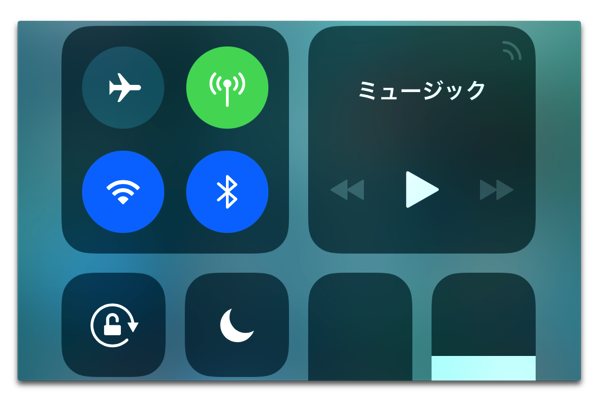
「iOS 11」のコントロールセンターでBluetoothやWi-Fiをオフにしても、完全に無効になるわけではないという新しいAppleのサポート文書が公開されています
「コントロールセンター」のBluetoothとWi-Fi
完全にネットワーク接続を無効にするための唯一の方法は、iOSの設定アプリでBluetoothとWi-Fiの「オン」と「オフ」を切り替えることだと、サポート文書では述べられています
このサポート文書は、
iOS 11 以降を搭載した iPhone、iPad、iPod touch のコントロールセンターで、Wi-Fi や Bluetooth を操作する方法について説明しています
Wi-Fi と Bluetooth について
iOS 11 以降では、コントロールセンターで Wi-Fi または Bluetooth のボタンを切り替えると、Wi-Fi アクセサリや Bluetooth アクセサリとデバイスとの接続がすぐに切断されます
Wi-Fi も Bluetooth も引き続き使えるので、以下の重要な機能は利用できます
- AirDrop
- AirPlay
- Apple Pencil
- Apple Watch
- 連係機能 (Handoff、Instant Hotspot など)
- Instant Hotspot
- 位置情報サービス
コントロールセンターでBluetoothとWi-Fiを「オフ」にした場合
Bluetooth がオフの場合
アイコンがグレイ表示になり、デバイスが接続していたアクセサリから接続解除されます、ただし Apple Watch、Instant Hotspot、Apple Pencil、連係機能 (Handoff など) は例外
Bluetooth がオフの場合、以下の状況になるまで、iOS デバイスを Bluetooth アクセサリに接続できなくなる
- コントロールセンターで Bluetooth をオンにする
- 「設定」>「Bluetooth」で Bluetooth アクセサリに接続する
- 現地時刻の午前 5 時になる
- デバイスを再起動する
Wi-Fiがオフの場合
アイコンがグレイ表示になり、デバイスが接続していたネットワークから切断
Wi-Fi が無効な間は、近くにある Wi-Fi ネットワークへの自動接続も、以下の状況になるまで無効になる
- コントロールセンターで Wi-Fi をオンにする
- 「設定」>「Wi-Fi」で Wi-Fi ネットワークに接続する
- 新しい場所に徒歩や車で移動する
- 現地時刻の午前 5 時になる
- デバイスを再起動する
Wi-Fi と Bluetooth をオフにする
Wi-Fi と Bluetooth をすべてのネットワークとデバイスで完全に無効にしたい場合は
- Wi-Fi をオフにするには、「設定」>「Wi-Fi」の順に選択して、「Wi-Fi」を「オフ」にします
- Bluetooth をオフにするには、「設定」>「Bluetooth」の順に選択して、「Bluetooth」を「オフ」にします
(Via Apple.)
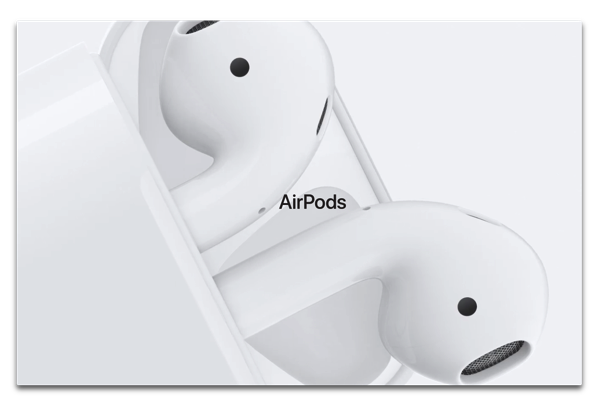
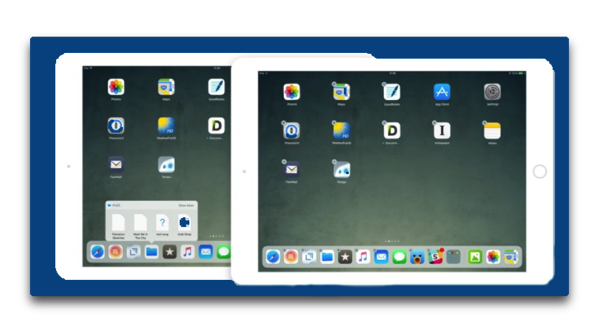
LEAVE A REPLY